Autodesk ForgeでVR端末に表示したCADデータを見てみよう!2ステップでできる導入方法
プロジェクトの様々な情報をCADデータと統合してクラウド上に保存可能なAutodesk Forgeは、Webブラウザを介してアクセスできることからタブレット端末でも管理が容易なツールです。
さらに、Autodesk Forgeに専用機能を追加や、様々なソフトと連携を行えば、CADデータのVR表示もできます。基本的なVR機能の導入は2ステップでも可能ですので、業務にVR機能を導入したい方におすすめです。
そんなAutodesk Forgeで作成されたサイトやソフトの例を紹介することで、新たなアイディアが生まれるかも知れません。ですので、VR端末にCADデータを表示している例や基本的な導入方法を紹介します。
この記事では以下の3つのことがわかります。
•Autodesk ForgeでVR端末に表示したCADデータの例
•VR端末にCADデータを表示するために必要な物は?
•Autodesk Forgeを使って2ステップでVR環境を導入する方法
Forgeを使ってVR端末に表示したCADデータを見てみよう
Autodesk Forgeは、 Viewerに機能を追加してCADデータをVR化できる他、様々な他のソフトと連携することでVR表示を可能にしています。はじめに、Autodesk Forgeを使って作成された既存のサイトやサービスを紹介することで、使えそうなCADデータのVR表示方法など可能性をイメージしていただければ幸いです。
パソコンとVR端末に同じCADデータを表示して操作を反映

「Vrok-it」は、QRコードをWebサイト上から読み取ることで、スマホなどのGoogle Cardboardに対応したVR端末でCADデータが表示できるサイトです。こちらのサイトは、VRに携わる人を手助けすることを目的として作成されたプロジェクトで、2015年にAutodeskのサンフランシスコにあるVRハッカソンのチームが開発をはじめました。
パソコン上のViewerで操作した内容が、QRを読み取ったVR端末にもリアルタイムで反映されることが特徴です。QRコードによってWebを介して複数人でCADデータを共有できます。左側にあるサンプルCADデータのほかにも、2MB以下のサイズであれば、自作したCADデータをアップロードして同様のことが行えます。さらに、Vrokの完全なソースコードはGitHubから入手可能です。
HoloLensやOculus GoなどのVR端末でCADデータを表示する
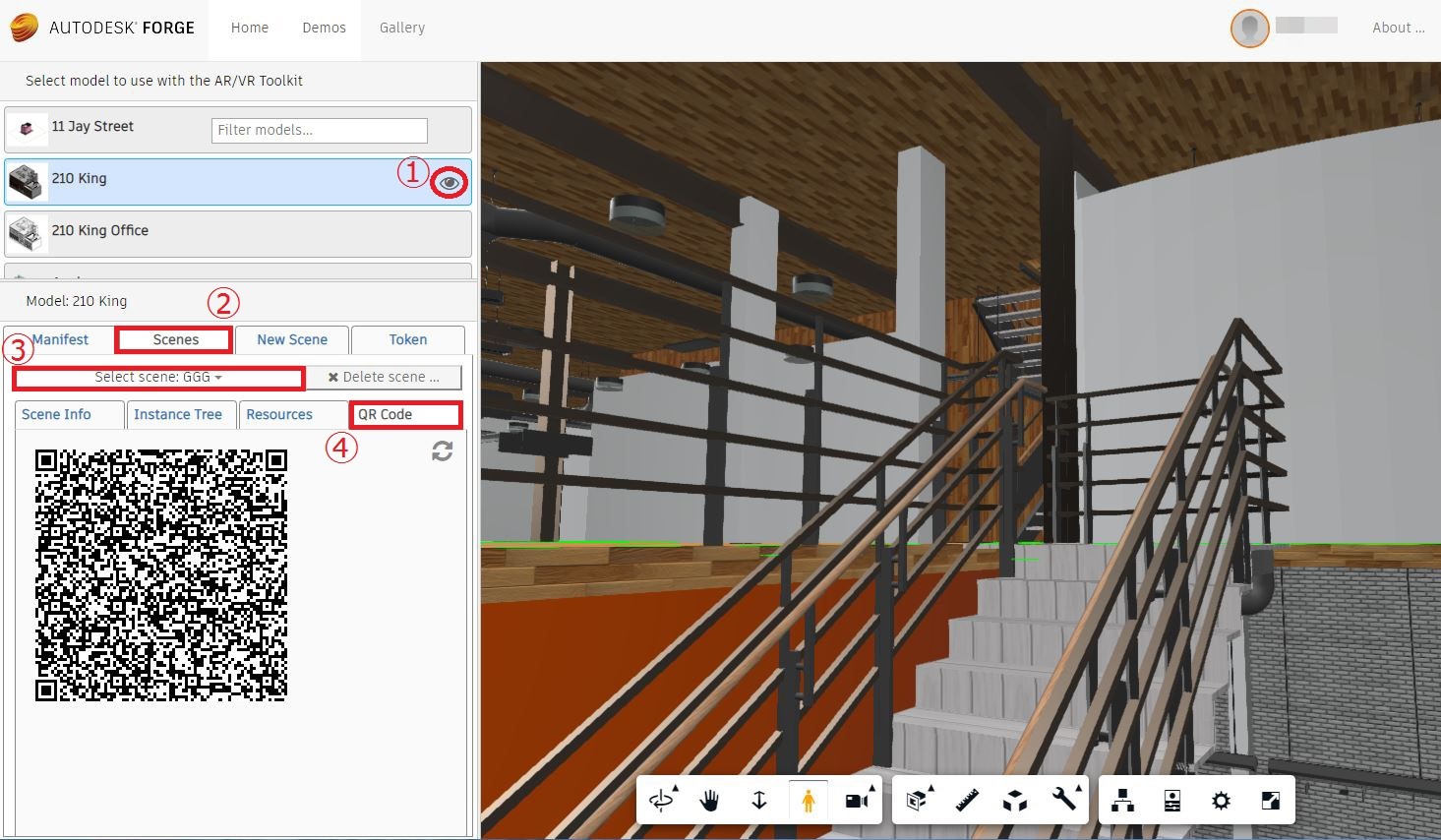
上記の画像は、Autodesk Forgeが公開しているHoloLensで動作するサンプルモデルです。サイト左側のサンプルから一つ選び、メニューに現れる①の「目のマーク」をクリックすることで、右側にCADデータが表示されます。VR端末で表示する場合は、左側メニューの項目から②「Scenes」→③「Select Scene」のプルダウンメニューを適当に選択→④「QR Code」と進んでいけば、専用のVR端末で読み取れるQRコードが表示されます。
Unity+Forge Toolkitといくつかのパッケージを利用することで、HoloLensやOculus GoといったVR端末上でもCADデータが表示できる環境が作れます。QRコードの他にも、Unityエディタ上から直接データを再生することも可能です。また、HoloLensやOculus GoなどのVR端末では、専用のコントローラーや音声コマンドをつかってCADデータを操作できます。
例3 InsiteVR+BIM360を使ったVR環境で行う調整会議
InsiteVR for BIM 360
3D建築モデルのVRイメージ化というサービスを展開しているInsiteVRは、BIM 360とリンクすることでAutodesk ForgeのいくつかのAPIを利用して、VR環境での没入型調整会議ができるツールをリリースしました。上記の動画のようにCADデータに複数のメンバーを招待して、VR環境のなかで問題点やアイディアを自由に確認できます。
従来のInsiteVRでは、非常に大きなデータの読み込では30分ほども時間がかかっていましたが、Autodesk Forgeを利用してクラウド上にデータを保存することで、アクセスの容易さを向上しています。さらに、ForgeのBIM 360 APIを利用して様々なデータを統合、Data Management APIで問題やデータを管理する他、Web Hooks APIでプロセスを自動化しています。また、会議を行いたい場所までの視覚的ナビゲート「プレビューモデルビュー」にもForge Viewerが利用可能です。
対応しているVR端末は、パソコン用のHTC Vive、Windows Mixed Reality、Oculusなどの他、2019年5月に発売された、パソコンが必要ないワイヤレス高性能VRヘッドセットOculus Questにも対応しています。
VR端末にCADデータを表示するために必要な物は?
Autodesk ForgeでCADデータをVR端末に表示するには、
•Forgeのバケット(クラウドストレージ)に保存するCADデータ
•望む形で表示するためのAutodesuk forgeの環境
•VR端末
が必要です。Autodesk ForgeのCADデータは、クラウド上にある専用のストレージに保存します。その後、CADデータに持たせる機能によってForge APIや他のソフトとの連携などを作成して環境を整えます。環境をForgeで作成した後は、VR端末を使ってCADデータにアクセスします。
Autodesk Forgeを使って2ステップでVR環境を導入する方法
Forge Viewer VR サポート ~ orbitModel フラグの利用
上記の動画では、Viewerに表示した基本的なCADデータを、メニューバー左側にあるメガネアイコンをタップすることでVR化しています。同じようにForge ViewerのCADデータをVR化するには、Viewerに拡張機能をロードする必要があります。具体的には、「Autodesk.Viewing.WebVR」というエクステンションをForge Viewerにロードして、メニューバーアイコンにメガネマークのVR機能を追加します。
ViewerにVR機能を追加さえしてしまえば、メニューにあるメガネアイコンをタップするだけで簡易的なVRが開始されます。「Autodesk.Viewing.WebVR」の導入とメガネアイコンのタップという2ステップだけで上記のようなVR環境を整えることも可能です。
ただし、この方法で導入されたVR機能は、Google Cardboardに対応したスマホなどの端末でアクセスする際にのみ表示されます。パソコンではメガネアイコンは表示されませんので注意してください。HoloLensやOculus GoなどのVR端末も現在のところ未対応です。
まとめ
Autodesk Forgeを使ってVR端末に表示したCADデータの例や基本的な導入方法を紹介しました。Autodesk Forgeを利用したサービスやその他ソフトとのフュージョンは、現在進行形でどんどん生まれています。今回紹介したInsiteVR+BIM360というサービスも、InsiteVR 3.0という形で2019年4月2日にリリースされたばかりです。
こんなことをVR端末でしてみたい、こんなVR環境があれば便利なのに、というようなアイディアさえあれば、実現可能な時代が徐々に迫ってきています。
▼キャパの公式Twitter・FacebookではITに関する情報を随時更新しています!
大手ゼネコンBIM活用事例と 建設業界のDXについてまとめた ホワイトペーパー配布中!
❶大手ゼネコンのBIM活用事例
❷BIMを活かすためのツール紹介
❸DXレポートについて
❹建設業界におけるDX













